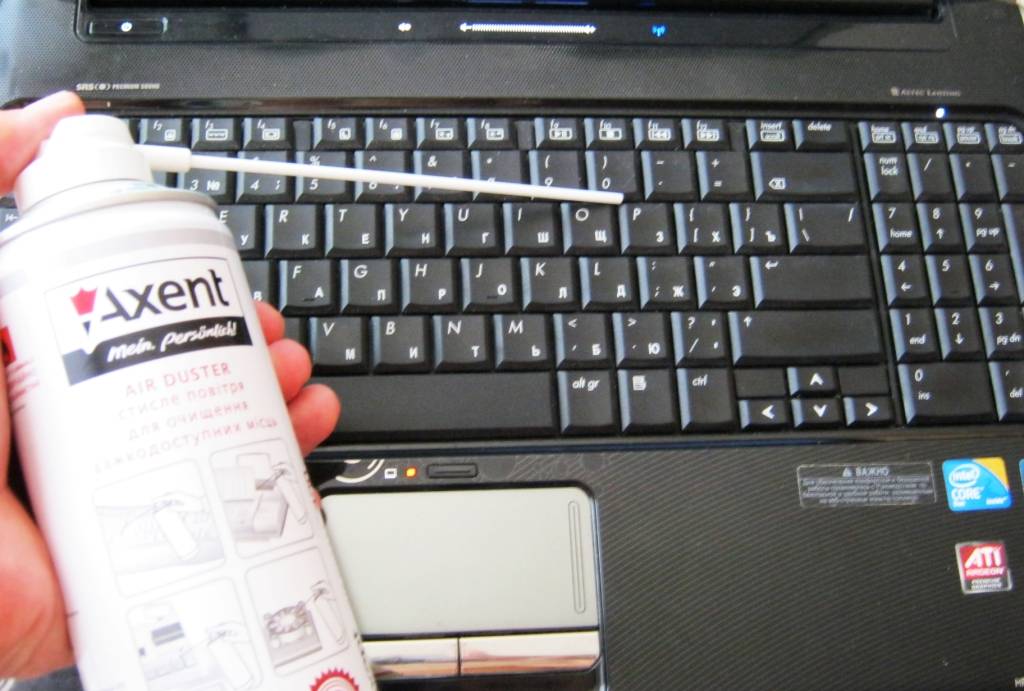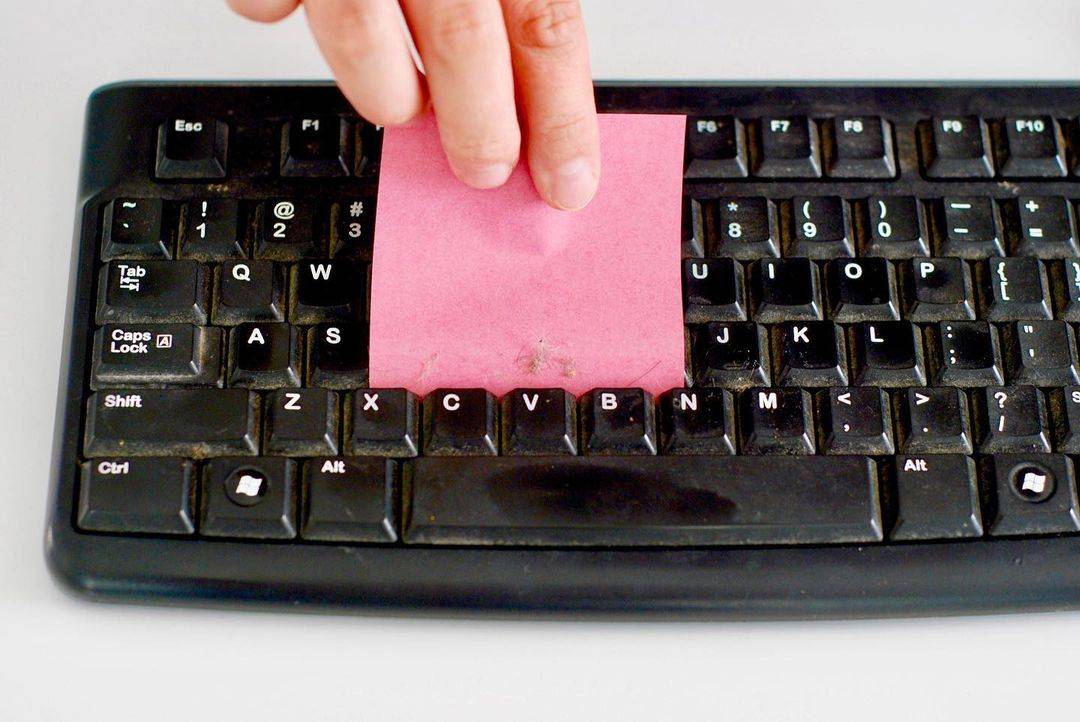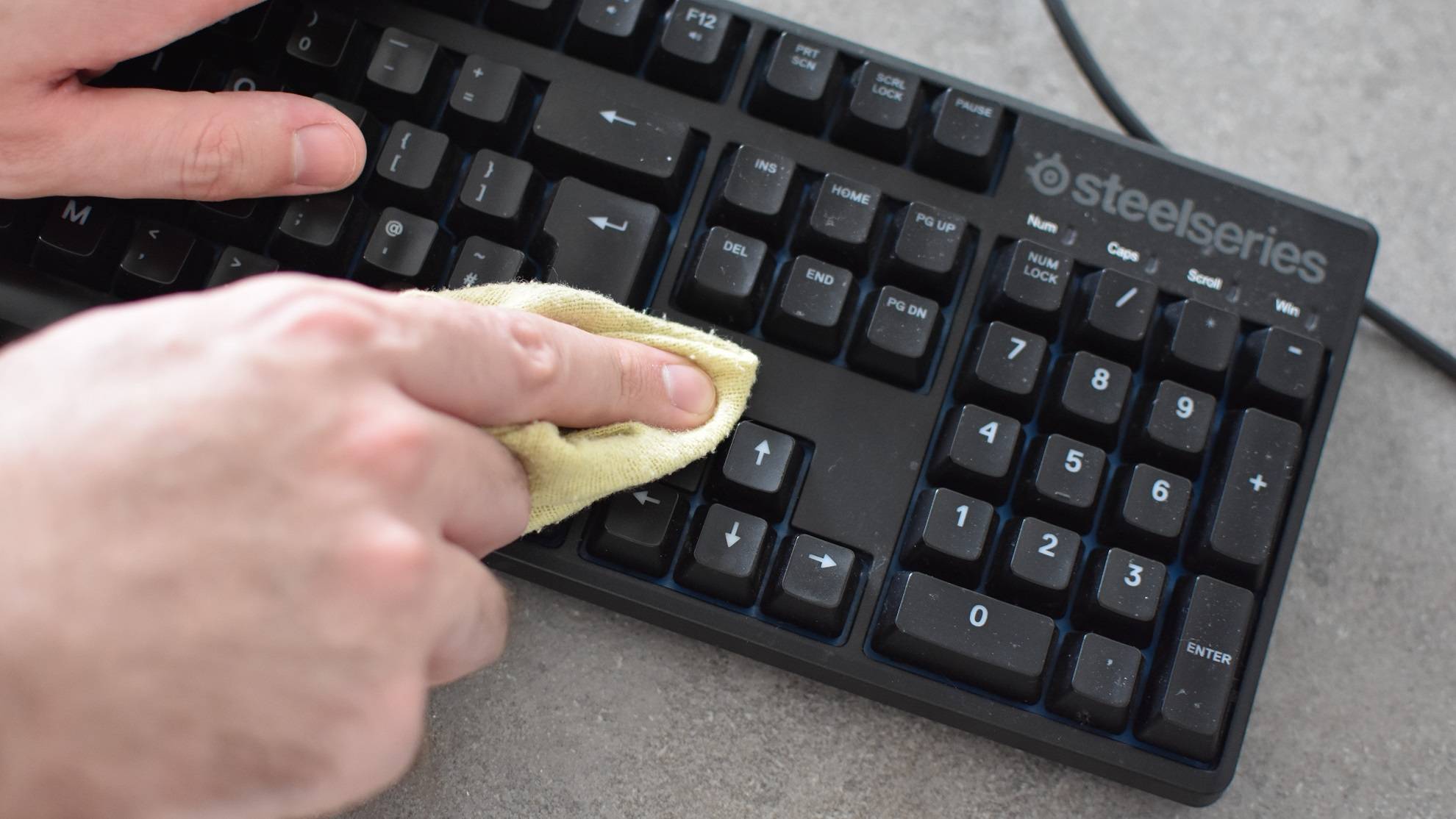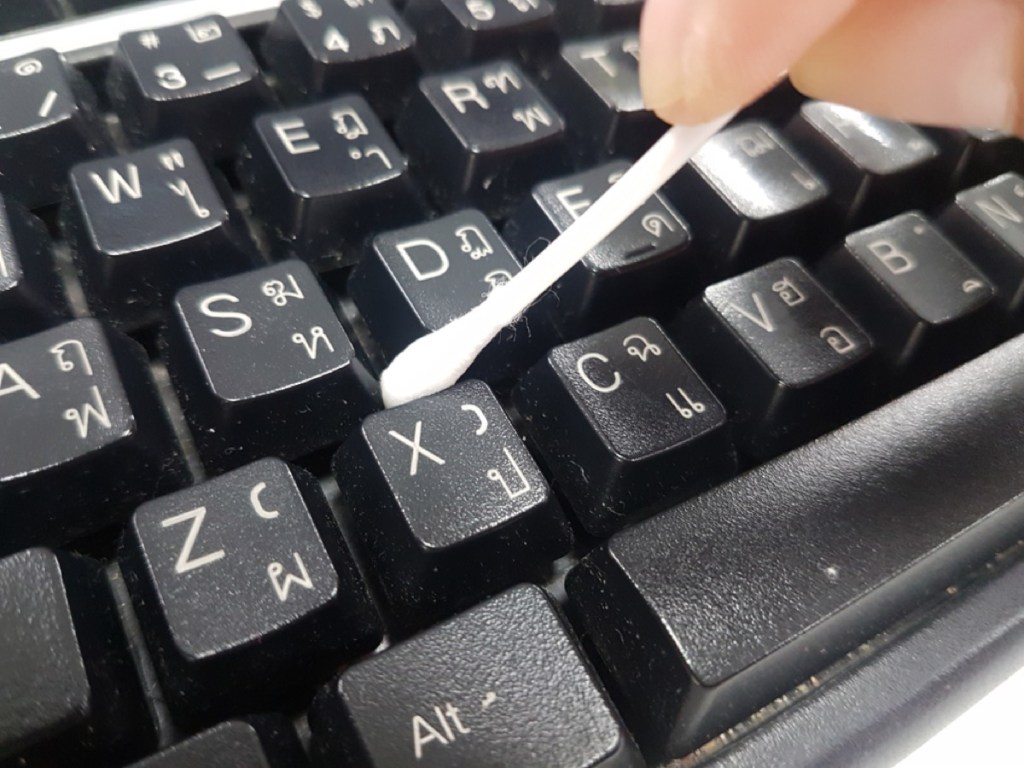Как почистить клавиатуру компьютера?
В наш компьютерный век для многих людей клавиатура является одним из основных рабочих инструментов. За клавиатурой (а точнее над ней) многие из нас и завтракают и обедают и ужинают и пьют чай, и наводят красоту на лице – причесываются и красятся, некоторые даже спят на ней. Вследствие этого клавиатура быстро загрязняется как на поверхности кнопок, так и у их основания. Грязная клавиатура – это не только не эстетично, но и доставляет массу проблем при использовании, клавиши могут прилипать к пальцам, западать или вообще не нажиматься.
Естественно можно просто купить новое устройство и устранить, таким образом, эти проблемы. Но оптимальным вариантом будет узнать, как почистить клавиатуру компьютера и делать это по мере загрязнения.
Как правильно чистить клавиатуру компьютера?
Быстро почистить клавиатуру от пыли помогут влажные спиртовые салфетки и ватные палочки. Просто отключаете клавиатуру от компьютера и спокойно протираете кнопки, палочками же можете удалить грязь с боковых сторон клавиш. Данный способ подходит только в том случае, если ваша клавиатура не сильно загрязнена.
Если вы случайно пролили кофе или чай на клавиатуру, то в этом случае требуется более тщательная чистка. Но как быть, если не повезло клавиатуре ноутбука?
Как почистить залитую клавиатуру ноутбука?
Как и чем лучше чистить почистить клавиатуру компьютера внутри?
Почистить клавиатуру компьютера можно обычными домашними принадлежностями и инструментами, такими как отвертка, зубная щетка, ватная палочка, полотенце и любая емкость.
Возьмите небольшую отвертку, замотайте кончик отвертки изолентой (для того чтобы не повредить пластик) и аккуратно подденьте клавишу клавиатуры. Для того чтобы клавиша вышла из паза, нужно приложить небольшое усилие отверткой, направленное вверх. Будьте осторожны с такими клавишами как Enter, Shift, Space (пробел) – они прикреплены еще дополнительно на железные скобы. Когда вы будете их ставить обратно, сначала скоба должна войти в пазы кнопки, потом в пазы основания клавиатуры и только после этого можно вставлять кнопку в основание, нажав на нее с небольшим усилием. Почистить кнопки на клавиатуре можно как вручную, так и «автоматическим способом».
После того как вы вытащили все кнопки из пазов, положите их в банку с теплой мыльной водой, потрясите и оставьте на 20-30 минут, после этого еще раз потрясите и промойте чистой водой. Либо просто положите кнопки в мешочек и закиньте в стиральную машинку на режим бережной стирки.
После «водных процедур» кнопки клавиатуры необходимо хорошо просушить. Положите их на полотенце на несколько часов, после этого закончите просушку с помощью фена.
Так как чистка клавиш от загрязнений не означает полностью почистить клавиатуру компьютера, вам необходимо с помощью ватных палочек, небольшой чуть влажной тряпочки и зубной щетки прочистить основание клавиатуры.
После всех этих несложных, но достаточно долгих манипуляций можно вставлять кнопки обратно на свои места. Если вы не знаете точного расположения каждой клавиши, то благоразумно будет сделать фото клавиатуры или записать на бумагу их расположение.
А как и чем еще можно чистить клавиатуру?
Как разобрать и почистить клавиатуру от пыли
Инструментарий подготовлен, площадка имеется и вам остается самое главное – приступить к тотальной чистке устройства ввода данных. Предлагаем вашему вниманию несколько вариантов, как правильно и быстро почистить клавиатуру компьютера в домашних условиях.
- Стандартная очистка. Выполняется достаточно легко: отключается клавиатура от компьютера, с помощью фена выдуваются частицы грязи, крошки от еды (если вы увлекаетесь поеданием вкусностей за просмотром любимого фильма). Далее, смачиваем в спирте или в мыльном растворе ватную палочку и проходимся в труднодоступных местах.После этого, рекомендуем аккуратно удалить все кнопки на устройстве и по возможности разложить их в том порядке, в котором они располагаются на гаджете. Все кнопочки легко моются с использованием влажной тряпочки. Протираем непосредственно панель, сметаем окончательно остатки пыли, кусочков еды и грязи и возвращаем клавиши на их порядковые места.
- Еще один способ чистки клавиатуры компьютера. По аналогии с первыми двумя способами, отключаем клавиатуру компьютера от питания. Далее берем старый ненужный нож, обматываем его тонкой тряпочкой, бинтом или бумажным полотенцем, смачиваем в моющем средстве. Аккуратно проводим около кнопок, вычищаем из щелей всю накопившуюся грязь.
- Альтернативный метод. Отключаем гаджет от компьютера и переворачиваем ее лицевой стороной вниз. Таким образом, все клавиши будут прижаты к поверхности стола. Откручиваем винтики на устройстве (если их не видно, попробуйте снять защитные наклейки). Вскрыв задний отсек, мы получаем схему (её откладываем в сторону и не трогаем до момента завершения чистки). У вас останутся две основные части, из одной выдавливаем клавиши, наполняем любую емкость мыльным раствором, окунаем их и начинаем чистить старой зубной щеткой. Промыть кнопки можно под проточной водой и просушить на бумажном полотенце. Крышку также следует промыть под краном.



В ходе выполнения подобных процедур следует быть осторожными и не повредить схему, провод питания и не подключить влажную, непросохшую клавиатуру к системному блоку компьютера.
Так как клавиатуры по принципу своей работы бывают разные (механические, полумеханические, мембранные и т.д.), способ очистки тоже необходимо выбирать в соответствии с тем, каким видом устройства набора данных вы пользуетесь.
Если вы задались вопросом, как разобрать клавиатуру на компьютере и почистить, стоит помнить, что механическую клавиатуру нужно очищать тщательней и без соприкосновения с жидкостями. Лучше проводить эту процедуру с применением баллончика сжатого воздуха или феном, а после уже убирать остатки грязи ватной палочкой или диском.
Как очистить от пыли клавиатуру
Клавиатуру можно почистить с помощью фена в «холодном» режиме.
Если вы аккуратно обращаетесь с устройством, не заливаете его чаем или кофе и не едите за компьютером, вы можете выполнить чистку «клавы», не разбирая ее. Сделать это можно следующим образом:
- Протереть поверхность влажными салфетками. Следует отметить, что лучше использовать специальные изделия, предназначенные для компьютеров.
- Удалить пыль при помощи пылесоса. Лучше использовать автомобильный вариант агрегата, но, если у вас его нет, воспользуйтесь обычным бытовым пылесосом, установив минимальную мощность. Перед тем как приступить к чистке, убедитесь, что все клавиши «сидят» прочно и не будут затянуты в пылесборник.
- Почистить клавиатуру при помощи фена. Этот способ позволит «выдуть» пыль из пространства между клавишами, не рискуя испортить устройство. Главное – установить «холодный» режим.
- Использовать сжатый воздух. Приобрести баллончик можно в компьютерном магазине. Нажав на дозатор, вы при помощи сильного напора воздуха «вытолкните» пыль из самых труднодоступных мест.
После чистки вам останется только протереть поверхность клавиш, чтобы удалить жирные следы от пальцев, и работа завершена.
Простая и профилактическая очистка
Это лучший подход для слабо используемых или слегка загрязненных клавиатур, который служит профилактической чисткой. Ее требуется выполнять на регулярной
основе, чтобы уменьшить накопление грязи. Слово регулярное здесь относительное; частота зависит от того, как много людей используют клавиатуру, или как часто
вы обедаете у неё.
Кроме того, уровень пыли, присутствующей на вашем компьютере, влияет на частоту очистки. Регулярная уборка пылесосом, а также добавление
очистителя воздуха в помещение помогут уменьшить количество загрязняющих веществ, плавающих в воздухе. Что в конечном итоге, уменьшает количество пыли на
клавиатуре.
Возможно, это само собой разумеется, но мы все равно скажем: обязательно вымойте руки с мылом и водой перед использованием мыши и клавиатуры. Это имеет
большое значение в поддержании чистоты и предотвращает накопление жира и остатков кожи.
Вот несколько советов:
Отключите клавиатуру, если она подключена.
Переверните ее и встряхните.
Используя сжатый воздух (через баллончик или воздушный компрессор), продуйте воздух между клавишами, двигаясь в одном направлении к одному концу клавиатуры,
чтобы не просто перемещать загрязнения вокруг
Также можете использовать пылесос, так как некоторые производители клавиатур не рекомендуют использовать
сжатый воздух.
При использовании вакуума осторожно надавите на колпачки клавиш с помощью вакуумной трубки, чтобы они достигли точки срабатывания. Это может быть сделано как с насадкой, так и без
Используя салфетку из микрофибры с небольшим количеством изопропилового спирта, аккуратно протрите все колпачки клавиш и внешние поверхности клавиатуры
Это
поможет удалить жир кожи и остатки, в дополнение к дезинфекции.
Способы очистки клавиатуры
Все существующие способы очистки перечислять попросту нет смысла, так как некоторые из них во многом схожи. В статье будут представлены самые эффективные и наименее затратные как по времени, так и в отношении денежных средств методы.
Способ 1: Баллон со сжатым воздухом
С помощью баллона со сжатым воздухом можно произвести очистку как компьютерной клавиатуры, так и клавиатуры ноутбука. Устройство и способ применения у него довольно простые. Это небольших размеров баллончик, имеющий насадку в виде длинной тонкой трубки. При нажатии на верхнюю часть под высоким давлением высвобождается струя воздуха, которая отлично выдувает пыль и прочий мусор с клавиатуры.
Достоинства:
- Сухая уборка. Во время чистки клавиатуры в нее не попадет ни капли влаги, следовательно, контакты не будут подвержены окислению.
- Высокая эффективность. Мощности воздушной струи достаточно для того, чтобы выдуть даже мелкую пыль из самых труднодоступных мест.
Недостатки:
Рентабельность. При тщательной чистке клавиатуры одного баллона может быть недостаточно, а если она еще и сильно загрязнена, то потребуется больше двух баллонов. Это может привести к большим денежным затратам. В среднем один такой баллон стоит около 500 ₽.
Способ 2: Специальный чистящий набор
В специализированных магазинах вы можете приобрести небольшой набор, в который входит щетка, салфетка, липучки и специальная жидкость для очистки. Пользоваться всеми инструментами очень просто: для начала щеткой вам необходимо вымести пыль и остальную грязь с видимых участков, после чего использовать липучки, чтобы собрать остальной мусор, далее протереть клавиатуру салфеткой, предварительно смоченной специальной жидкостью.
Достоинства:
- Низкая цена. Относительно того же баллона, представленный набор стоит недорого. В среднем до 300 ₽.
- Рентабельность. Купив один раз инструменты для очистки клавиатуры, вы можете использовать их в течение всего срока эксплуатации девайса.
Недостатки:
- Эффективность. Используя набор, удалить всю пыль и другой мусор с клавиатуры не получится. Он отлично подходит для профилактики загрязнений, но для полноценной чистки лучше воспользоваться другим способом.
- Времязатратность. На качественную очистку уходит довольно много времени.
- Частота применения. Чтобы поддерживать чистоту клавиатуры постоянно, применять набор приходится очень часто (примерно каждые три дня).
Способ 3: Гель-очиститель «Лизун»
Этот способ отлично подойдет в том случае, если зазор между клавишами достаточной ширины (от 1 мм), чтобы гель смог проникнуть внутрь. «Лизун» из себя представляет липкую желеобразную массу. Его необходимо просто положить на клавиатуру, где он, благодаря своей структуре, под собственной массой начнет просачиваться между клавиш. Пыль и грязь, которая там находится, прилипнет к поверхности “Лизуна”, после чего его можно вытаскивать и мыть.
Достоинства:
- Простота использования. Все что вам нужно делать, это периодически мыть «Лизун».
- Низкая стоимость. В среднем один гель-очиститель стоит около 100 ₽. В среднем его можно использовать от 5 до 10 раз.
- Можно сделать самому. Состав «Лизуна» настолько прост, что его можно приготовить в домашних условиях.
Недостатки:
- Времязатратность. Площадь «Лизуна» слишком мала, чтобы охватить всю клавиатуру целиком, поэтому вышеописанную процедуру необходимо выполнять несколько раз. Но этот недостаток устраняется путем приобретения еще нескольких гелей.
- Формфактор. Гель-очиститель не поможет, если между клавишами нет зазора.
Способ 4: Вода (только для опытных пользователей)
Если ваша клавиатура загрязнена очень сильно, и ни один из вышеперечисленных способов не помогает ее очистить, то остается лишь одно — помыть клавиатуру под водой. Конечно, перед тем как это делать, устройство ввода необходимо разобрать и вынуть все компоненты, которые подвержены окислению
Стоит также обратить внимание на то, что такую процедуру рекомендуется делать лишь с компьютерными клавиатурами, так как разбор ноутбука без должного опыта может стать причиной его поломки
Достоинства:
- Полная очистка. Мытье клавиатуры под водой гарантирует полную очистку от грязи, пыли и прочего мусора.
- Бесплатность. При использовании этого способа не требуются финансовые затраты.
Недостатки:
- Времязатратность. Чтобы разобрать, помыть и высушить клавиатуру потребуется много времени.
- Риск поломки. Во время разборки и сборки клавиатуры неопытный пользователь может случайно повредить ее компоненты.
Как убрать пыль из внутренней части устройства?
Сегодня пыль является критически важной проблемой в большей части офисных пространств. Избавиться от нее не так тяжело, как может показаться на первый взгляд
Для протирки от пыли советуем воспользоваться небольшой мягкой кисточкой. Она легко проникает в отверстия между кнопками и быстро устраняет следы прилипания пыли к боковым граням.

Более удобным приспособлением можно считать минибаллончик с компрессированным воздухом или миниатюрный пылесос, который с легкостью умещается в руке.

Если пыль осела более плотно, попытайтесь применить пылесосную насадку, способную устранить ее.
Специальные наборы
Устройство можно почистить и с помощью специальных наборов. Магазины техники предлагают их большое количество.
Такие наборы разработаны специально для ухода за компьютерными аксессуарами.
Для клавиатуры можно купить щетки, салфетки и чистящие жидкости. Они прекрасно справляются с этой задачей и быстро очищают все труднодоступные места.
Сейчас популярностью пользуется набор Warp. Он создан для чистки клавиш, мониторов, и даже шнуров с кабелями. Warp переводится как «искажение», то есть это средство принимает нужную форму, благодаря чему неровные клавиши замечательно очищаются от пыли и грязи.
Как почистить клавиатуру? Наденьте на прибор специальную тряпочку и обработайте спиртом. Приложите к отключенной от сети клавиатуре и приступайте к чистке, медленно проводя по кнопкам.
Warp не вытащит крошки и мусор из самых глубин, но хорошо дезинфицирует и очищает поверхность.
Как почистить клавиатуру после пролитой жидкости
Залитая клавиатура ноутбука – достаточно распространенная проблема, которая может спровоцировать другие более серьезные поломки. По заверению специалистов сервисных центров практически каждый третий сломанный ноутбук, поступающий в ремонт, был залит жидкостью.
Если же вы все же имели неосторожность пролить на клавиатуру ноутбука жидкость, ни в коем случае не медлите, и сразу же выполните следующее:
- если ноутбук был подключен к сети, немедленно вытащите его из розетки, чтобы не произошло короткое замыкание;
- переверните ноутбук и вылейте из-под клавиатуры как можно больше жидкости;
- промокните то, что осталось при помощи ваты, и просушите корпус с помощью обычного фена, настроив его при этом на режим холодного воздуха и максимальная мощность.
Если жидкости в корпус попало слишком много, нужно разобрать компьютер или отделить от него клавиши. При съеме кнопок нужно протереть поверхность корпуса изопропиловым спиртом, а затем вытереть насухо губкой. Возможно, придется сменить защитные мембраны. Также, если на клавиатуру попал кофе, чай или другой напиток, оставляющий липкие следы, их остатки нужно очистить специальным моющим средством.
Во многих случаях, особенно в качестве профилактики, почистить клавиатуру можно самостоятельно, не обладая при этом какими-то специальными навыками. Но если вы видите, что проблема достаточно серьезная и боитесь почистить изделие самостоятельно, лучше обратитесь в сервисный центр. Там должны провести диагностику ноутбука и проверить контакты на исправность. Если они окислились, то нужно заменить некоторые детали, однако это уже работа специалистов.
А вот поверхностную регулярную чистку в домашних условиях можно выполнить без проблем, это не займет много времени, и благодаря ей вы значительно продлите срок службы своего ноутбука и сэкономите средства на его ремонте, который потребуется, если вы не будете должным образом ухаживать за ним.
Что делать, если на клавиши пролита жидкость
Бывают ситуации, когда по неосторожности на клавиатуру пролита вода. Иногда это приводит к покупке нового устройства или походу в ремонтную мастерскую
Однако если на клавиатуру пролита обычная вода, спасти ее шансов на много больше.
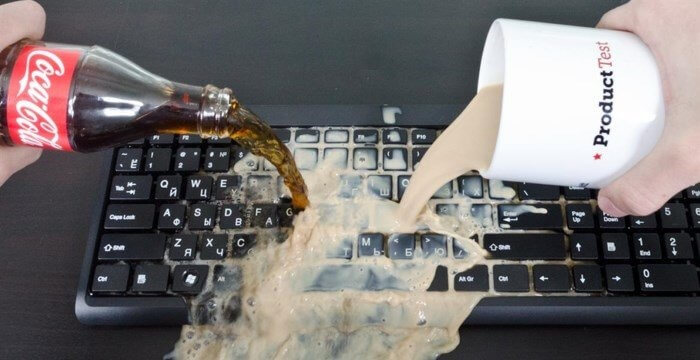
Если на кнопки попала сладкая жидкость, то обычной просушкой отделаться не получится. Ее необходимо промыть по вышеописанной последовательности. Обычно это помогает справиться с трагедией, особенно когда все манипуляции выполнены в течение первых минут.
Иначе из строя выйдет большинство кнопок и единственным способом восстановления работоспособности, будет покупка нового устройства.
Чистка клавиатуры при легком загрязнении
Наличие пыли, мелкого сухого мусора — это легкое загрязнение, которое требует поверхностную чистку. Для такого очищения нужно:
- Отключить ПК от источника электроэнергии. У стационарного компьютера отсоединить клавиатуру. Из ноутбука извлечь батарею.
- Если компьютер обычный, перевернуть и потрясти клавиатуру. Тем самым избавиться от крупных крошек. Для ноутбука этот шаг нужно пропустить.
- Феном или пылесосом выдуть мелкие крошки и пыль. При этом можно помогать удалению грязи мягкой кисточкой для рисования.
- Протереть кнопки специальными салфетками или влажной тряпочкой.
Такое очищение устройств целесообразно проводить раз в неделю и желательно совмещать с уборкой в доме.
Важно!
Продувать клавиатуру можно только холодным воздухом!
Чистка клавиатуры ноутбука своими руками
Способов чистки клавиатуры бывает несколько – техника ухода должна быть выбрана исходя из степени загрязнения. Прежде чем приступать к самостоятельной чистке ноутбука, выберите время, чтобы вам он срочно не понадобился, подготовьте рабочее место.
Приступая к чистке ноутбука, начните с протирания тачпада (сенсорная панель) и внешних участков вокруг клавиатуры. Использовать желательно ткань из микрофибры, она не оставляет разводов частичек пыли и волосков. После того, как стороны клавиатуры чистые, мы должны приступить к очистке клавиш.

У клавиатуры нужно тщательно чистить каждую клавишу
Чистка клавиатуры ноутбука в сервисном центре более тщательная, чем в домашних условиях
Как ухаживать за ноутбуком?
Изопропиленовый спирт идеально подходит для чистки клавиатуры ноутбука, но такого средства, как правило, в наших домах не найти, поэтому многие используют для протирания алкоголь или этиловый спирт, к сожалению, вы не можете достичь нужного эффекта используя эти жидкости. Используя эти “народные средства от всех проблем”, вы, конечно, избавитесь от грязи, но вы также можете стереть знаки на клавишах. Любой мусор, накопившийся между клавишами, можно вычистить с помощью палочек для чистки ушей.

Салфетки с бактерицидной жидкостью
Для чистки и ухода за корпусом ноутбука также отлично подойдут салфетки с бактерицидной жидкостью. Они очень просты в использовании – достаточно аккуратно провести ими по клавишам, и бактерии и грязь исчезнут. Недостатком использования влажных салфеток является то, что они не позволят хорошо очистить внутренняя часть клавиатуры, но это, безусловно, поможет нам сохранить ее в чистоте.

Используйте специальные салфетки для чистки ноутбука и как можно чаще протирайте его.
Сжатый воздух очищает клавиатуру
Сжатый воздух в баллончиках отлично подходит для чистки ноутбука. Вы можете купить баллончики в любом магазине с компьютерными аксессуарами. Используя сжатый воздух, быстро и эффективно удаляйте грязь и пыль с клавиатуры. Будьте осторожны, при использовании сжатого воздуха мелкая грязь и крошки могут попасть в глаза. Воздушная трубка должна быть повернута под углом, чтобы выдувать загрязнения, а не толкать ее глубже под клавиши.


Чем чистить клавиатуру в офисе? Как почистить монитор?
Если ваш рабочий ноутбук нуждается в чистке, используйте для этого липучку. Метод эффективен и прост, но немного трудоемок. Все, что вам нужно сделать, это активно покатать липучку между клавишами.
Лучше использовать метод ухода сухой и нежной на ощупь тканью. Которая идеально подходит для чистки линзы очков, это же идеально очистит монитор компьютера. Если монитор только пыльный, этого достаточно. При более сильной загрязненности вы можете использовать две тряпки: одну слегка смоченную теплой водой, а другую – сухую. Помните, что монитор нельзя сильно мочить.
1 Когда нужно чистить клавиатуру
Клавиатуру ноутбука или компьютера необходимо чистить регулярно в целях профилактики. Тогда устройство дольше сохранит свой первоначальный вид.
Но есть случаи, когда чистка требуется срочно:
1. Если на поверхности кнопок видны грязь, пыль и мусор. На ранней стадии загрязнения не влияют на работу ноутбука, а просто портят внешний вид техники. В этом случае грязь можно счистить, не разбирая клавиатуру.
2. Если из-за своевременно не устраненных загрязнений мусор и липкий налет появились внутри устройства. Тогда начнут западать отдельные клавиши. Чтобы ввести некоторые буквы, придется нажимать на кнопки несколько раз. К тому же при нажатии может быть слышен нехарактерный звук (скрип, писк и т. д.). Клавиатуру придется разобрать и прочистить клавиши изнутри.
3. Если на устройство пролили чай, воду и другие жидкости
В такой ситуации важно приступить к чистке как можно быстрее. Понадобится разобрать клавиатуру и протереть ее внутреннюю поверхность
Грязные и липкие кнопки могут стать причиной распространения бактерий. Пользоваться такой клавиатурой негигиенично. Поэтому не стоит оставлять без внимания наличие грязи на клавишах ноутбука или компьютера.
Варианты очистки и необходимые средства
Активная эксплуатация портативного компьютера провоцирует появление различных загрязнений на его поверхности. Особенно часто страдает клавиатура, между кнопками которой собирается пыль, шерсть домашних животных, крошки и иная грязь. В ряде случаев может потребоваться и экстренное решение вопроса, как почистить клавиатуру ноутбука от пролитой жидкости, особенно если напиток был сладким. Действовать необходимо исходя из степени и сложности загрязнения.
Чистка клавиатуры ноутбука: варианты
- Простая или поверхностная очистка. Этот вариант допустим при минимальных загрязнениях клавиш и для ликвидации пыли, крошек между кнопками клавиатуры. Подобное очищение способно проводиться и с помощью подручных средств.
- Тщательная, «глубокая» очистка клавиатуры внутри и снаружи. Ее следует совершать хотя бы раз в 12 месяцев. Кроме того, именно данный вариант чистки необходим, если требуется реанимировать залитую любой жидкостью (даже водой) клавиатуру. Обойтись без разбора техники не получится, и в ряде случаев необходимо применение специальных средств для очищения.
Вне зависимости от выбранного варианта того, как чистить клавиатуру ноутбука, нужно придерживаться определенных правил и советов, чтоб техника не пострадала.
Перед любыми манипуляциями техника должна быть отключена от сети. Портативный компьютер необходимо выключить, вытащить по возможности батарею. Если работает клавиатура через USB, то ее достаточно отсоединить от основного устройства.
Для ликвидации любых загрязнений нельзя использовать спирт, как основное чистящее средство. Исключение составляет только водный раствор изопропилового спирта (1:1). В противном случае с поверхностей кнопок сотрется символика, а внутренние контакты могут пострадать
Ацетон и средства на его основе применять также не стоит.
Перед включением устройства важно дождаться полного высыхания клавиатуры. А в период чистки стоит следить за тем количеством влаги, которое попадает на клавиатуру – его должно быть по минимуму.
Любые манипуляции, совершаемые с клавиатурой, должны быть крайне аккуратными, без резких движений
Если повредятся крепежи клавиш либо внутренние контакты, устройство придет в негодность.
Кроме водного раствора изопропилового спирта допустимо применять мыльный раствор, влажные салфетки, специальные средства для чистки пластика и клавиатуры. Избегая воздействия любой влаги, можно воспользоваться баллончиком со сжатым воздухом, пылесосом, феном, обычной резиновой клизмой или распылителем для духов в виде «груши». С помощью подобных приспособлений получится «выдуть» всю пыль из клавиатуры.
Иными подручными средствами, помогающими решить вопрос, как почистить клавиатуру ноутбука в домашних условиях, становятся:
- чистые отрезы несыпучих тканей;
- ватные диски, палочки с ватными кончиками или зубочистки с закрепленной на них ваткой;
- скальпель либо ножик с очень тонким лезвием; перед использованием необходимо замотать лезвие выбранного инструмента кусочком мягкой ткани;
- кисти для рисования или для малярных работ с длинным и жестким ворсом;
- щеточки, в том числе подойдут и старые зубные щетки.
Сталкиваясь с необходимостью тщательного приведения в порядок ноутбука после заливки его клавиатуры какой-либо жидкостью, дополнительно нужно учесть следующие нюансы:
как только на поверхность кнопок попадет жидкость, технику необходимо быстро выключить; следует также вынуть и аккумулятор;
затем необходимо перевернуть устройство и хорошенько потрясти, чтоб изнутри вылилась вся жидкость; действовать следует осторожно, чтоб капли не попали на экран;
после нужно дать технике просохнуть в раскрытом, перевернутом состоянии в течение нескольких часов; для верности можно попробовать просушить дополнительно феном либо положить между клавишами кусочки ватных дисков, рисовую крупу, чтобы влага быстро впиталась;
если количество жидкости было небольшим, пострадал лишь внешний вид кнопок, необходимости в разборке техники своими руками нет; в ситуации же обильного залива каким-либо сладким напитком клавиатуру придется чистить «глубоким» способом.
При отсутствии желания пользоваться подручными средствами, в специализированных магазинах можно приобрести или наборы, состоящие из салфеток, жидкости либо геля для клавиатуры и щеточки, или купить отдельно очищающее средство. Применять синтетические вещества необходимо, опираясь на инструкцию.
Чем вычистить грязь с клавиатуры портативного компьютера: варианты покупных средств
- Гель «Мэджик клинер».
- Липучка (жидкая тряпка) «Брайт клинер».
- Универсальные салфетки для очищения техники «Дифендер»;
- Спреи «Крамолин»;
- Чистящее средство «Пробиотик».
Способ 1. Простая поверхностная чистка
Раз в месяц достаточно проводить обычную очистку клавиатуры, чтобы избавиться от застрявших в ней крошек, пыли и кошачьей шерсти. Для этого отсоедините ее, переверните его вверх дном, слегка потрясите. Мягкой кисточкой или тонкой щеткой очистите пространство между клавишами. Затем возьмите пылесос без насадки и аккуратно, на малой мощности, пройдитесь им над клавиатурой. Пылесос можно заменить баллончиком со сжатым воздухом – тонкая струя воздуха выдует всю пыль и крошки. Фен тоже подойдет, но только если у него есть режим холодного обдува.

В конце слегка намочите бумажное полотенце или салфетку из микрофибры и протрите клавиатуру сверху, чтобы удалить жир и остатки пыли. Подойдут и специальные влажные салфетки для техники. А вот протирать клавиши спиртом не стоит: с них могут стереться символы.
Выбирая клавиатуру, учитывайте, что на моделях черного цвета грязь практически не заметна, в отличие от моделей со светлыми клавишами
Причины и виды загрязнений
Грязь попадает на клавиши в результате употребления пищи или нанесения косметики за компьютером, а также в случае неблагоприятной санитарно-гигиеничной обстановки в помещении.
Основные типы загрязнений:
- пыль;
- капли воды, сока, кофе;
- крошки (печенье, хлеб, другая еда);
- косметические средства.
Загрязнения вызывают залипание кнопок или полную поломку девайса, что делает невозможным использование ПК для работы или развлечений.
Попавшая жидкость провоцирует окисление металлических деталей, что выводит из строя ноутбук. Ремонт техники обойдется гораздо дороже, чем своевременная чистка или соблюдение профилактических мер при работе за компьютером.
Основная причина залипания и западания кнопок – попадание крошек в зазоры между ними. Зачастую для извлечения таких загрязнений требуется глубинная очистка с полной разборкой прибора
Первая помощь при заливании ноутбука:
- Отключите устройство от сети электропитания.
- Переверните девайс вниз кнопками для удаления жидкости.
- Губкой или сухой салфеткой пропитайте поверхность, дабы убрать остатки влаги.
- Сдайте компьютер в сервисный центр, рассказав о причине поломки.
Не включайте ноутбук после «затопления». Остатки влаги могут вызвать короткое замыкание, что необратимо испортит устройство
Алгоритм спасения залитой клавиатуры:
- Отключите девайс от персонального компьютера. При чистке беспроводного устройства данный пункт можно пропустить.
- Удалите влагу салфеткой или тряпочкой.
- Если пролитая жидкость сладкая или липкая, разберите устройство и промойте теплой водой.
- Хорошо просушите девайс, прежде чем вновь подключать его к ПК.
Как и чем почистить залитую клавиатуру ноутбука?
Залитую клавиатуру ноутбука нужно обязательно вычистить и высушить, иначе жидкость, которую расплескали или вылили на нее зальет детали, они начнут подгнивать и выйдут из строя. Хуже того, всякие кока-колы и прочие напитки могут вступить в химические реакции с деталями ноута, что также приведет к большим проблемам с ним.
- Кнопки на клавиатуре придется снять, вымыть и тщательно их просушить. Возможно, придется разобрать клавиатуру и дальше, снимая и вычищая слои под кнопками клавиатуры (три пленочных слоя с контактами и дорожками на них). Если жидкость затекла на или под эти слои, их также придется снять и промыть.
- Слои соединены и склеены. Их нужно аккуратно отделить друг от друга, стараясь не задеть дорожки и контакты. Сначала снимается резиновая прокладка, защищающая их. Она снимается без проблем.
- Каждый слой промывается и высушивается.
- Ускорить процесс поможет фен, только его струя воздуха не должна быть горячей, иначе могут расплавиться контакты.
Слои клавиатуры. Вопрос, чем промывать клавиши и внутренние слои клавиатуры, остается открытым.
- Вода, особенно водопроводная с примесями — не лучшее средство. Если уж пользоваться, то брать для этой цели дистиллированную воду.
- Лучший вариант – спирт, этиловый 96%. Он хорошо промоет и быстро выветрится, а также вберет в себя воду.
- Можно делать промывку тем же изопропиловым спиртом.
- Резиновую прокладку клавиатуры можно промыть и проточной водой из-под крана.
Протирая слои, обязательно нужно обратить внимание на дорожки — они не должны быть повреждены. К сожалению, если клавиатуру залили основательно, или прошло уже время, дорожки могут повредиться – окислиться, рассыпаться, потрескаться и прочее
Но их можно восстановить, используя токопроводящий лак. Он продается в автомагазинах. Таким лаком прорисовывают те части дорожек, что повредились. Наносить лак нужно аккуратно, чтобы между дорожками не возникло замыкание.
Как почистить клавиатуру ноутбука в домашних условиях
 Если вы активный пользователь такого устройства как ноутбук, то наверняка также замечали, как быстро пачкаются клавиши и устройство ввода данных становится не столь чувствительным к нажатию пальцев. Прежде чем нести ваш гаджет в сервисный центр и отдавать за чистку деньги, можно попробовать проделать такую процедуру в домашних условиях. Но при этом учесть все нюансы модели ноутбука, которым вы пользуетесь.
Если вы активный пользователь такого устройства как ноутбук, то наверняка также замечали, как быстро пачкаются клавиши и устройство ввода данных становится не столь чувствительным к нажатию пальцев. Прежде чем нести ваш гаджет в сервисный центр и отдавать за чистку деньги, можно попробовать проделать такую процедуру в домашних условиях. Но при этом учесть все нюансы модели ноутбука, которым вы пользуетесь.
Напомним, что все наши советы носят рекомендательный характер, поэтому только вам принимать решение, проводить чистку самостоятельно или довериться специалистам
Теперь важно понять, как почистить кнопки на клавиатуре ноутбука. Например, для Asus или Acer:
- Отсоедините шлейф.
- Проведите очистку сухим способом.
- В некоторых случаях клавиатура может держаться за счет креплений передней панели. В такой ситуации стоит избегать резких движений, необходимо плавно, но точно произвести снятие детали с имеющихся рычажков, чтобы не повредить последние.
- Если в процессе чистки вы обнаружили, что на определенных клавишах стерлись токопроводимые дорожки – рекомендуем их дорисовать токопроводимой пастой, которую можно приобрести в салоне техники.
 В любом случае, если у вас возникают сомнения, справитесь ли вы с чисткой клавиатуры ноутбука в домашних условиях, обратитесь для решения этого вопроса в специализированный сервисный центр.
В любом случае, если у вас возникают сомнения, справитесь ли вы с чисткой клавиатуры ноутбука в домашних условиях, обратитесь для решения этого вопроса в специализированный сервисный центр.
Особенности чистки клавиш в домашних условиях
Для чистки клавиш ноутбука или компьютера желательно применять специальные средства, которые продаются в магазинах продажи техники, специализированных рынках и сервисных центрах. Среди них:
- жидкости для очистки компьютерных деталей;
- салфетки для чистки техники;
- щетки;
- чистящие наборы.
Специальные салфетки используются для чистки самих клавиш, а щетка предназначена для удаления пыли и грузи между кнопками клавиатуры. Подобные средства чистки позволят почистить клавиатуру ноутбука достаточно быстро и качественно.
Помимо этих средств можно для чистки использовать и другие, но с большей осторожностью. Например, для очистки клавиш можно взять изопропиловый спирт в разведенном виде, который очистит клавиатуру даже от стойких загрязнений
Обычный спирт для этой цели использовать нельзя, поскольку он смоет нанесенные на клавиатуру символы. Также не переусердствуйте в плане количества спирта, и не допускайте, чтобы он попадал на контакты между клавишами компьютера.
А в качестве щетки для очистки клавиатуры можно использовать малярную мягкую кисточку с длинными ворсинками. Некоторые применяют нож в тряпке, но тут надо быть очень осторожным. А заменителями салфеток могут выступить тряпки на нетканой основе.
В качестве профилактики клавиши на клавиатуре нужно регулярно протирать мыльной водой и не допускать, чтобы после процедуры они оставались влажными, всегда вытирайте их насухо. Степень сухости можно проверять при помощи ватных палочек.